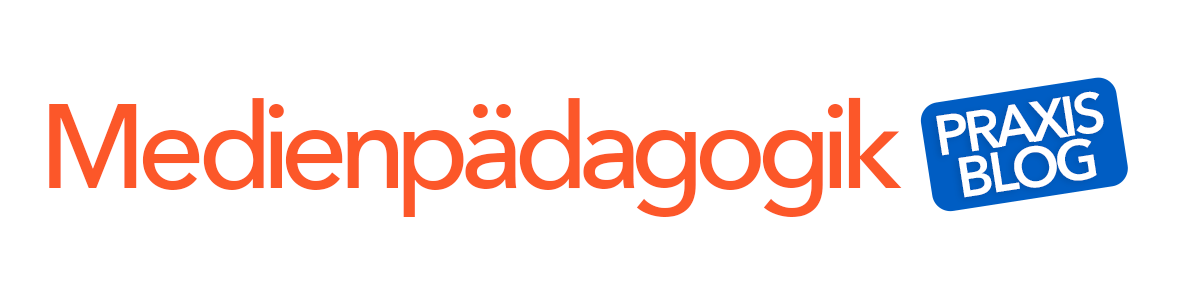Thema 3outube.com »
YouTube-Videos präsentieren
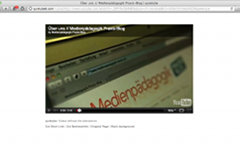
Nichts als Video: quietube
Bei Vorträgen und Präsentationen in der Medienpädagogik gehört es immer mehr zum Standard, YouTube-Videos zu zeigen. Die YouTube-Website selbst ist dabei eher ungeeignet, vor allem weil Kommentare und Werbeeinblendungen den/die Betrachter_in schnell ablenken. Für Präsentations-Profis bieten sich mindestens drei Alternativen:
Die Nummer-Sicher-Strategie: Über entsprechende Konverter wird das Video heruntergeladen, auf der Festplatte gespeichert und idealerweise in die Präsentation eingebunden. Liefert das beste Ergebnis, es stellt sich jedoch die Frage, ob das mit der YouTube-Lizenz vereinbar ist.
Die Geek-Strategie: Wer unter dem Video auf Teilen > Einbetten klickt, sieht im erscheinenden Code eine URL, die mit youtube-nocookies.com… beginnt. Diese URL muss nur (inkl. Argumenten) in die Browserzeile kopiert werden und das Video wird browserfüllend angezeigt. Schönes und schnelles Ergebnis, allerdings mit einem etwas freakigen Weg.
Die One-Click-Strategie: „quietube“ liefert ein Bookmarklet, das nur in die Lesezeichenleiste des Browsers gezogen werden muss. Ein Klick auf diesen ‚Button‘ blendet bei jeder YouTube-Seite sämtliche Ablenkungen rund um das Video aus. Schnelle, schöne und einfache Lösung, ist aber von quietube abhängig – funktioniert dafür aber auch mit vimeo und anderen.
Kennen Sie noch weitere Lösungen? Ergänzen Sie gerne mit einem Kommentar.
[quietube via FB-Gruppe „Medienpädagogik“]
YouTube im Handumdrehen auf der Festplatte

"3 Mosaic" von Leo Reynolds auf flickr.com
Gerade rund um Videoprojekte in der Medienpädagogik gelüstet es eineN immer mal wieder, Videos von YouTube als Datei auf einer (Offline-)Festplatte zu haben. Für diese Momente gibt es zahlreiche Online-Angebote, die die Konvertierung schnell und unkompliziert vornehmen – wenn mensch sie denn gefunden hat. Ich muss nämlich immer wieder scharf überlegen, wie denn die tolle Konvertierungsseite von neulich hieß.
Das ist nun vorbei, denn dank 3outube.com ist die Konvertierung nach zwei Tastenklicks erledigt – und ohne Grübeln. Das einzige, was zu tun ist, ist das „y“ in der YouTube-VideoURL mit einer „3“ zu tauschen. Genial einfach.
[Dank an René Scheppler!]